怎么在电脑上安装打印机?
Hello!大家好,我是阿广,对于大企业来说,每个部门可能采购的打印机的设备,存在型号和品牌以及功能都不一样,那么如何给电脑添加打印机呢?很多朋友都可能还没有操作过,下面小白给你带来的就是如何在电脑上安装打印机的详细教程。(⊃‿⊂)

原料/工具
电脑
打印机
方法/步骤
第1步
首先把打印机连接上电脑,然后电脑点击Win图标,出现的界面选择设备和打印机。
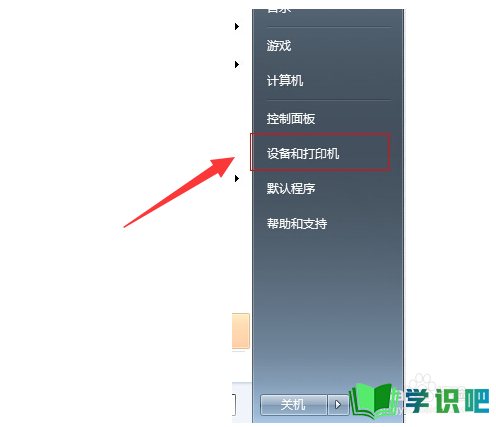
第2步
任务栏上面点击,添加打印机。
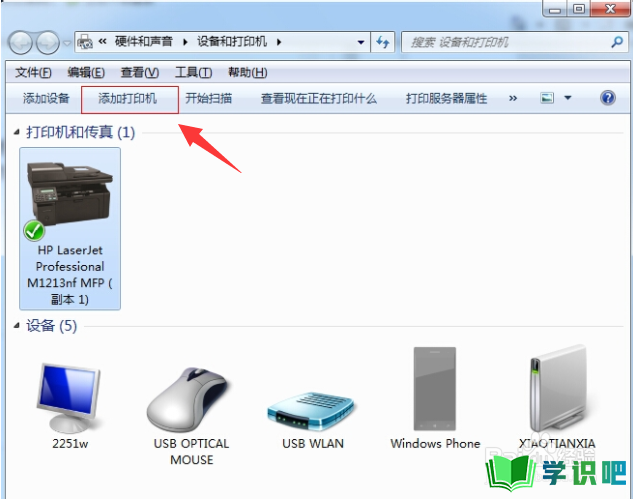
第3步
要安装的打印机类型,我们选择添加本地打印机。
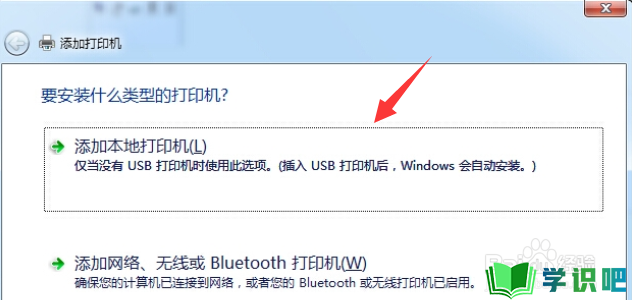
第4步
选择使用现有的端口 LPT1:(打印机端口),有的打印机是选择USB的哦。
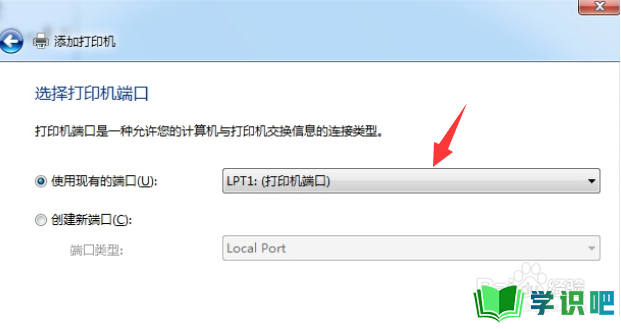
第5步
然后选择打印机厂商,在右侧选择对应的打印机型号。
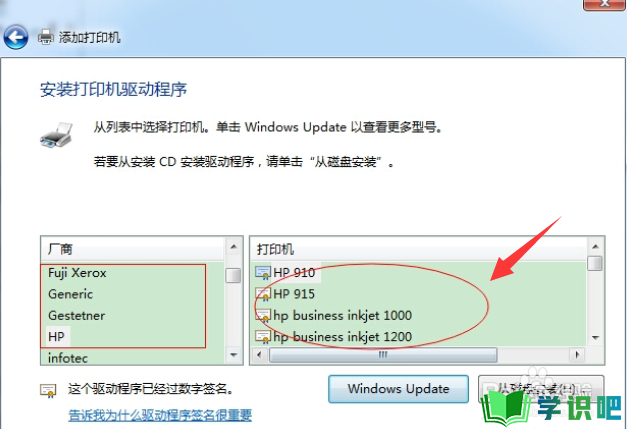
第6步
出现的界面是打印机名称命名,接着点下一步。
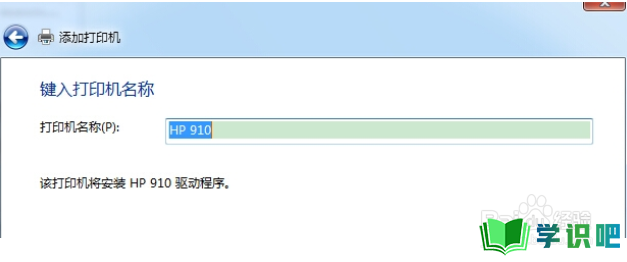
第7步
最后打印机安装成功,就可以放心使用了。
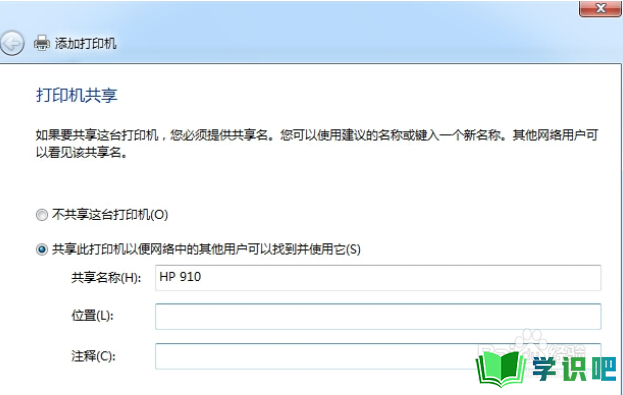
温馨提示
以上就是“怎么在电脑上安装打印机?”的全部内容了,小编已经全部分享给大家了,希望大家能学到新的知识!最后,小编希望以上分享的内容对大家有所帮助,如果觉得还不错就给小编点个赞吧!(⊃‿⊂)
